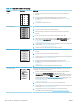HP LaserJet P3010 Series User Guide
Beheben von Problemen mit der Druckqualität
Mit den nachstehenden Richtlinien können Sie einen großen Teil häug auftretender Probleme mit der
Druckqualität von vornherein unterbinden.
●
Achten Sie bei der Konguration der Fächer auf die richtigen Einstellungen für den Papiertyp. Siehe Fächer
kongurieren auf Seite 86.
●
Verwenden Sie Papier, das den Spezikationen von HP entspricht. Siehe „Papier und Druckmedien“
auf Seite 73.
●
Reinigen Sie das Gerät. Siehe Reinigen des Papierpfads auf Seite 138.
Probleme mit der Druckqualität aufgrund des Papiers
Bestimmte Probleme mit der Druckqualität ergeben sich aus der Verwendung von Papier, das nicht den
Spezikationen von HP entspricht.
●
Die Oberäche des Papiers ist zu glatt.
●
Der Feuchtigkeitsgehalt des Papiers ist nicht gleichmäßig bzw. zu hoch oder zu niedrig. Verwenden Sie
Papier aus einer anderen Papierquelle oder aus einer bisher ungeöneten Verpackung.
●
Einige Stellen des Papiers nehmen keinen Toner an. Verwenden Sie Papier aus einer anderen Papierquelle
oder aus einer bisher ungeöneten Verpackung.
●
Das verwendete Briefkopfpapier ist rau. Verwenden Sie glatteres Kopierpapier. Ist das Problem damit
gelöst, bitten Sie den Lieferanten, von dem Sie Ihre Briefbögen beziehen, nur Papier gemäß den
HP Spezikationen zu verwenden.
●
Das Papier ist übermäßig rau. Verwenden Sie glatteres Kopierpapier.
●
Das Papier ist zu schwer für die ausgewählte Papiertypeinstellung; der Toner kann daher nicht auf dem
Papier xiert werden.
Vollständige Angaben zu Spezikationen von Papier für alle HP LaserJet-Geräte nden Sie im HP LaserJet Printer
Family Print Media Guide. Dieses Handbuch nden Sie unter www.hp.com/support/ljpaperguide.
Probleme mit der Druckqualität aufgrund der Umgebungsbedingungen
Wenn das Gerät unter extrem feuchten oder extrem trockenen Bedingungen betrieben wird, überprüfen Sie, ob
die Druckumgebung den Spezikationen für die Luftfeuchtigkeit entspricht. Siehe Betriebsumgebung
auf Seite 222.
Mit Papierstaus verbundene Druckqualitätsprobleme
Vergewissern Sie sich, dass alle Blätter aus dem Papierpfad entfernt wurden. Informationen hierzu nden Sie
unter Papierstaubehebung auf Seite 180.
●
Wenn vor kurzem ein Stau im Gerät aufgetreten ist, drucken Sie zwei bis drei Seiten, um so den Papierpfad
zu reinigen.
●
Falls die Seiten nicht die Fixiereinheit durchlaufen und Bildfehler in nachfolgenden Dokumenten
verursachen, drucken Sie zwei bis drei Seiten, um so den Papierpfad zu reinigen. Wenn das Problem
weiterhin besteht, drucken und verarbeiten Sie eine Reinigungsseite. Siehe Reinigen des Papierpfads
auf Seite 138.
186 Kapitel 10 Beheben von Problemen DEWW